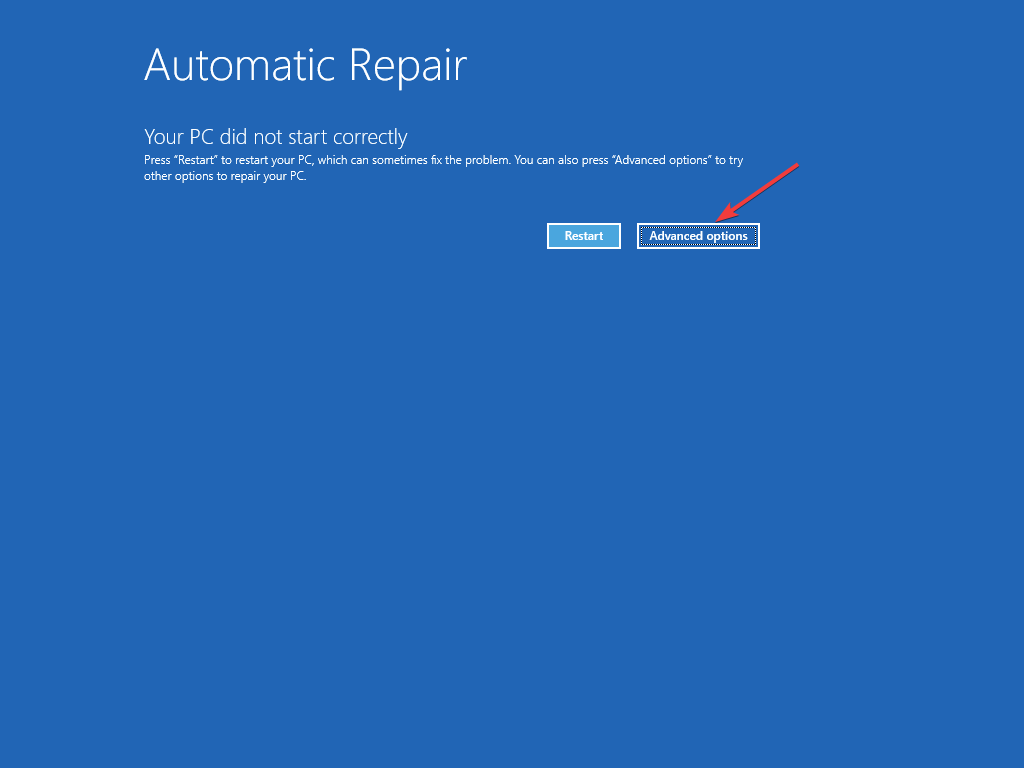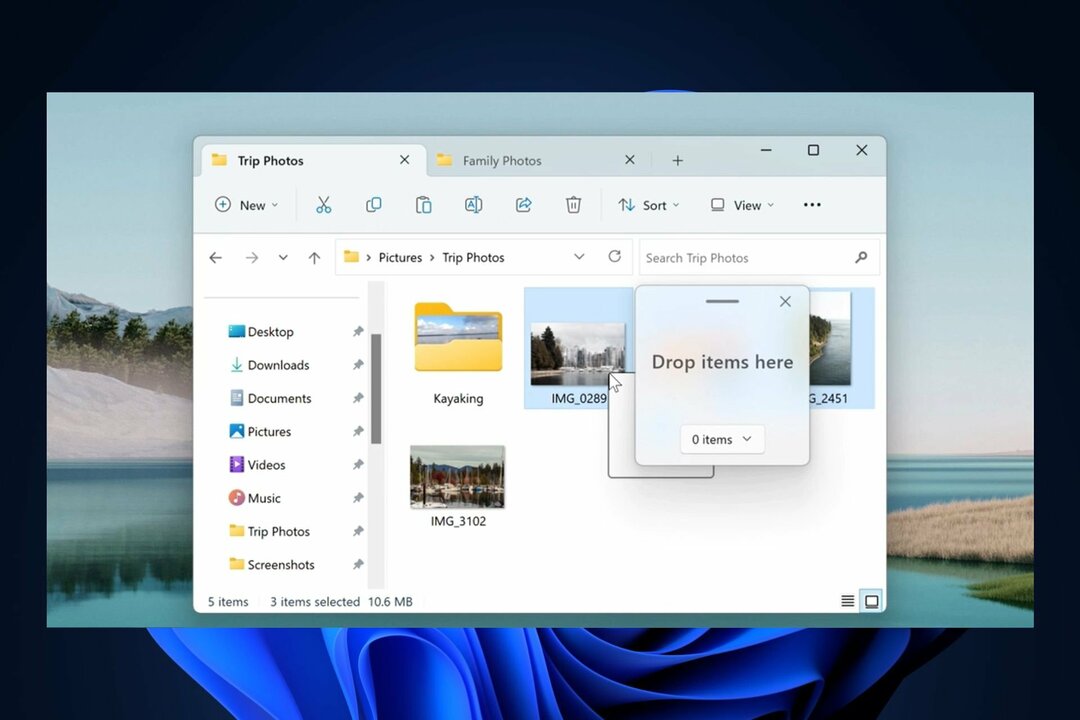- Používatelia s poškodeným súborom hry sú náchylnejší na chyby na hernom paneli Xbox.
- Ako prvý krok je dobré prejsť do Nastavenia systému Windows 11 a zistiť, či je herná lišta Xbox aktivovaná alebo nie.
- Ak nie, opravte komponent je potvrdené, že často rieši daný problém.

XINŠTALUJTE KLIKNUTÍM NA STIAHNUŤ SÚBOR
Tento softvér opraví bežné chyby počítača, ochráni vás pred stratou súborov, škodlivým softvérom, zlyhaním hardvéru a optimalizuje váš počítač na maximálny výkon. Opravte problémy s počítačom a odstráňte vírusy teraz v 3 jednoduchých krokoch:
- Stiahnite si Restoro PC Repair Tool ktorý prichádza s patentovanými technológiami (dostupný patent tu).
- Kliknite Spustite skenovanie nájsť problémy so systémom Windows, ktoré by mohli spôsobovať problémy s počítačom.
- Kliknite Opraviť všetko na opravu problémov ovplyvňujúcich bezpečnosť a výkon vášho počítača
- Používateľ Restoro stiahol 0 čitateľov tento mesiac.
Xbox je jednou z predvolených aplikácií v systéme Windows 11. Pomocou tohto nástroja môžete integrovať Xbox so systémom Windows a poskytuje pohodlný herný panel, z ktorého môžete vytvárať snímky obrazovky a nahrávať videá.
Ak ste nedávno inovovali na Windows 11 a zistili ste, že skratka na hernom paneli Xbox už nefunguje, nie ste sami.
Veľký počet nových používateľov po prvýkrát spúšťa svoj nový operačný systém a zisťuje, že funkcia Xbox GameBar už nie je viditeľná, keď ju spustí Štart tlačidlo.
Normálne by ste na otvorenie hernej lišty stlačili Windows kľúč plus G. Keď pochopíte, čo mohlo spôsobiť chybu, predstavíme vám súbor možných riešení, keď klávesová skratka nevyvoláva herný panel tak, ako by mala.
Čo spôsobuje, že môj herný panel Xbox nefunguje?
Ako sa ukázalo, existuje možnosť, že proces inovácie na Windows 11 bude mať za následok deaktiváciu tejto funkcie. Nebudete môcť otvoriť herný panel Xbox pomocou skratky alebo ikony rýchleho spustenia, pokiaľ si nenájdete čas na opätovné povolenie tejto funkcie.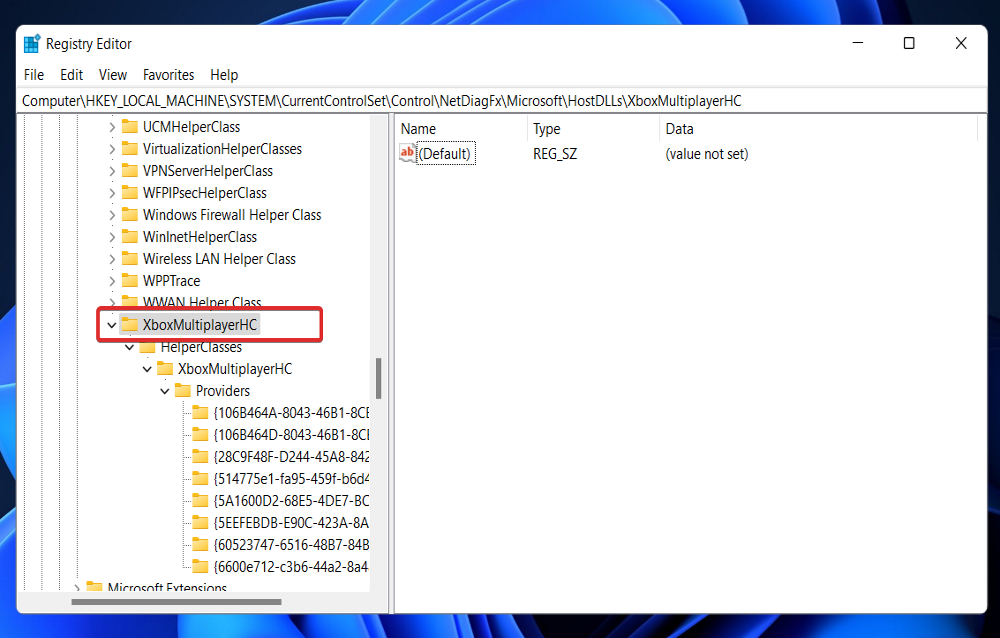
Tu je niekoľko ďalších možných príčin problému s hernou lištou Xbox, ktoré je potrebné zvážiť:
➡ Herná lišta je úplne zakázaná – Nezáleží na tom, či ste mali aplikáciu povolenú pred inováciou na Windows 11. Mnoho zákazníkov uviedlo, že táto funkcia sa môže počas procesu inovácie automaticky deaktivovať.
➡ Komponent herného panela Xbox je poškodený – Ďalším dôvodom, prečo sa funkcia nespustí, aj keď ste ju konkrétne povolili, je poškodenie závislosti. Microsoft, našťastie, má pre tento typ problému niekoľko zmierňujúcich opatrení.
➡ Herná lišta Xbox je zakázaná z databázy Registry – Zistilo sa však, že toto správanie sa dá očakávať, ak je pevne zakódovaná hodnota databázy Registry nastavená na zakázanie tohto komponentu. Pri aktualizácii na Windows 11 sa prenesie aj presadzovanie (ktoré predstavuje hodnota DWORD).
➡ IeFrame Dynamic Link Library je poškodená – Okrem toho, ako si niektorí dotknutí používatelia všimli, tento problém sa môže vyskytnúť v dôsledku požiadavky DLL (ieframe.dll), na ktorú sa spolieha herný panel Xbox pri spustení v systéme Windows 11.
➡ Gpedit deaktivoval aplikáciu – Navyše, ak používate Windows 11 PRO alebo ak je váš počítač členom organizácie, ktorá je miestne štruktúrované, je možné, že funkcia herného panela Xbox bude obmedzená miestnou skupinou politika.
➡ Chybná aktualizácia systému Windows – Ďalším pravdepodobným vinníkom zodpovedným za toto zvláštne správanie s hernou lištou Xbox je čiastočne nekompatibilná inovácia, ktorá nakoniec narúša vysielací komponent fungovania konzoly systém.
Čo robiť, ak herný panel Xbox nefunguje v systéme Windows 11?
1. Povoľte lištu v Nastaveniach
- Stlačte tlačidlo Windows kláves + ja otvoriťnastavenie a potom kliknite na Hranie možnosť z ľavého panela, za ktorou nasleduje Herný panel Xbox z pravej strany.
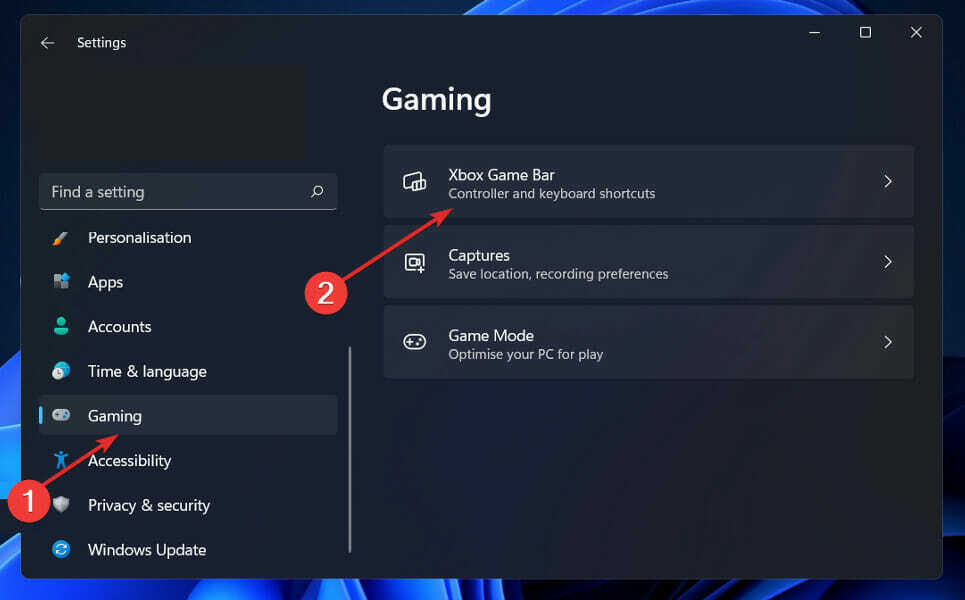
- Keď ste vo vnútri Herný panel Xbox povoľte prepínač spojený s Otvorte Xbox Game Bar pomocou tohto tlačidla na ovládači možnosť.
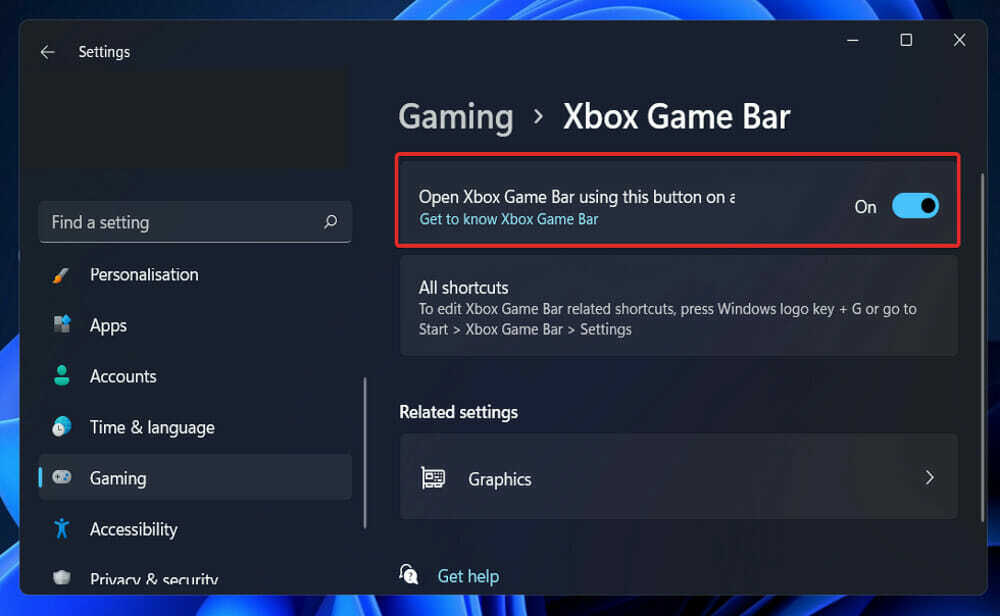
Po dokončení vyššie uvedených krokov reštartujte počítač a počkajte na dokončenie ďalšieho spustenia. Nakoniec stačí stlačiť tlačidlo Windows + G kláves na otvorenie hernej lišty Xbox.
2. Resetujte komponent herného panela Xbox
- Stlačte tlačidlo Windows kláves + ja na otvorenie nastavenie okno, potom vyberte aplikácie možnosť z ľavého panela, za ktorou nasleduje Aplikácie a funkcie z pravej strany.
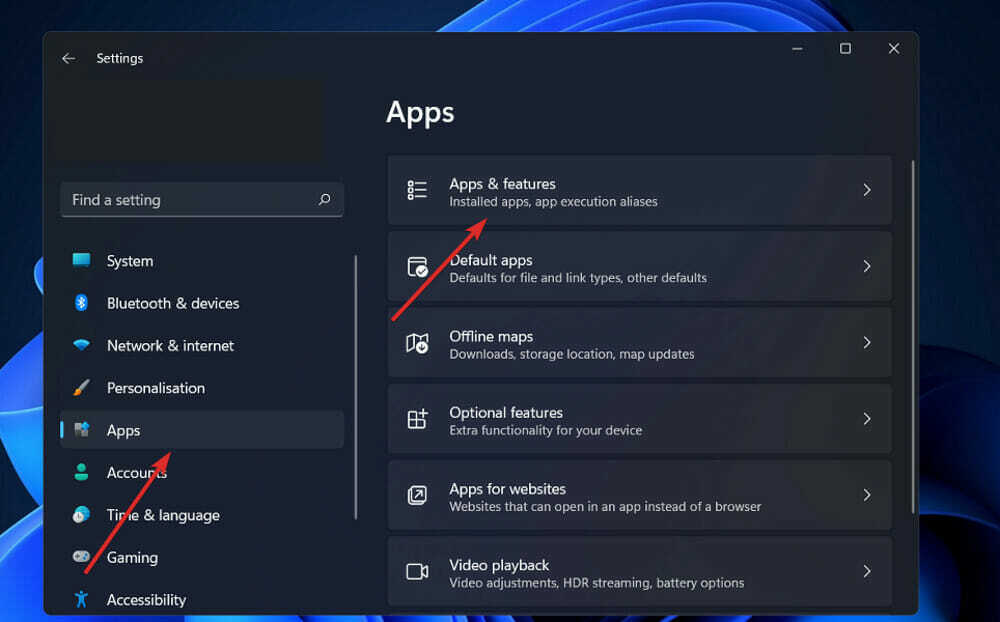
- Keď ste vo vnútri Aplikácie a funkcie pomocou vyhľadávacieho panela nájdite Panel vyhľadávania Xbox aplikáciu, potom kliknite na ikonu s tromi bodkami, ktorá je s ňou spojená, a vyberte si Pokročilé nastavenia.
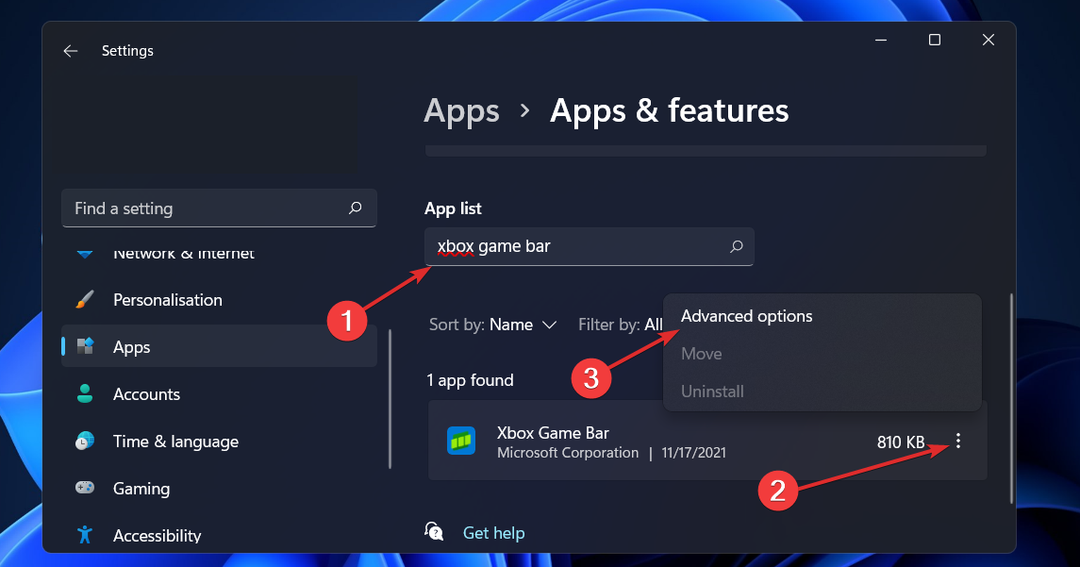
- Vnútri Rozšírené menu, prejdite nadol na Resetovať kartu a kliknite na ňu Oprava.
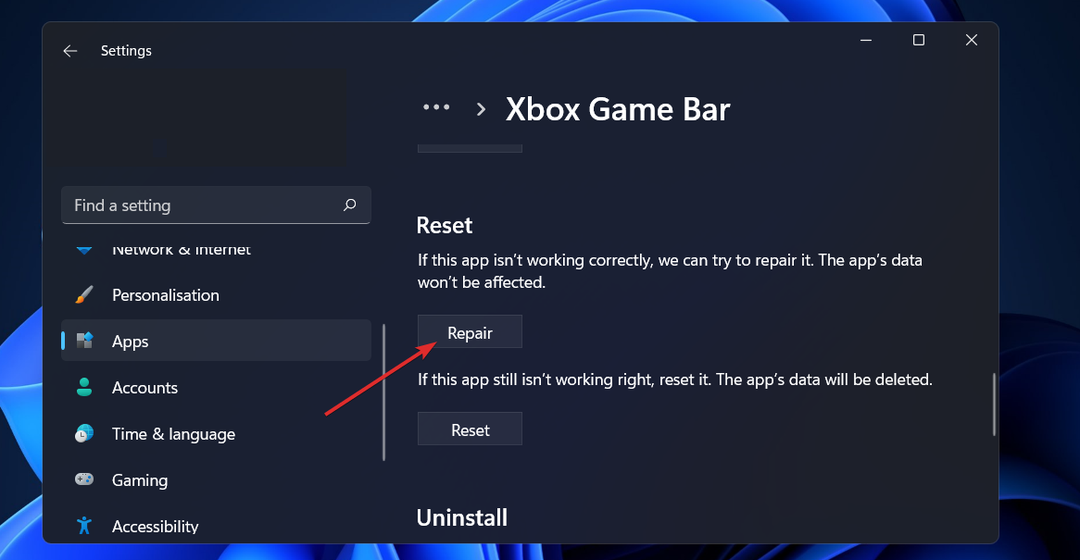
3. Povoľte túto funkciu v Editore databázy Registry
- Stlačte tlačidlo Windows kláves + R otvoriť a Bežať dialógové okno a potom zadajte regedit a stlačte Ctrl + Shift + Zadajte otvoriť sa Editor databázy Registry s prístupom správcu.
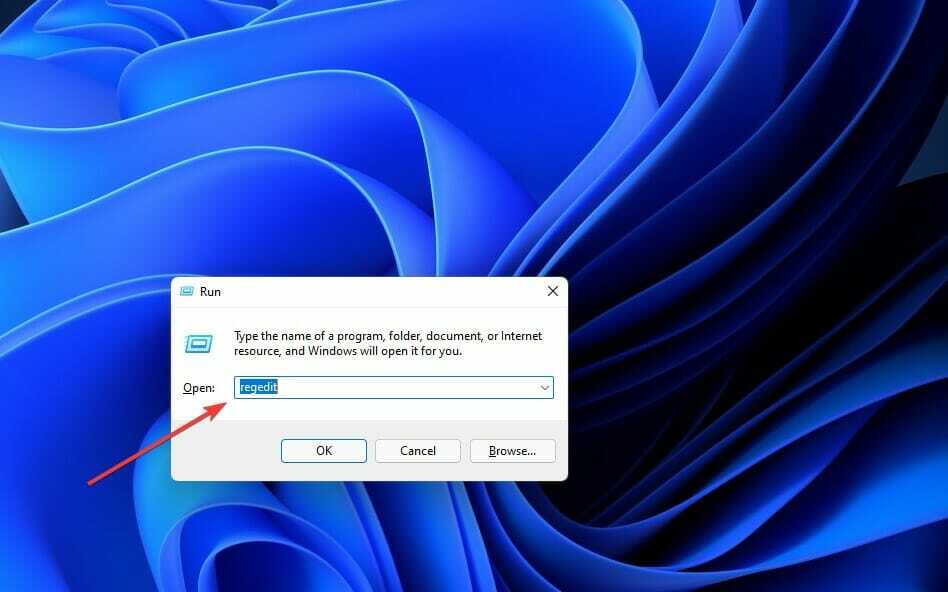
- Prejdite na softvér pod HKEY_CURRENT_USER, potom prejdite na Microsoft, nasledovaný Windows, Aktuálna verzia a naposledy GameDVR.
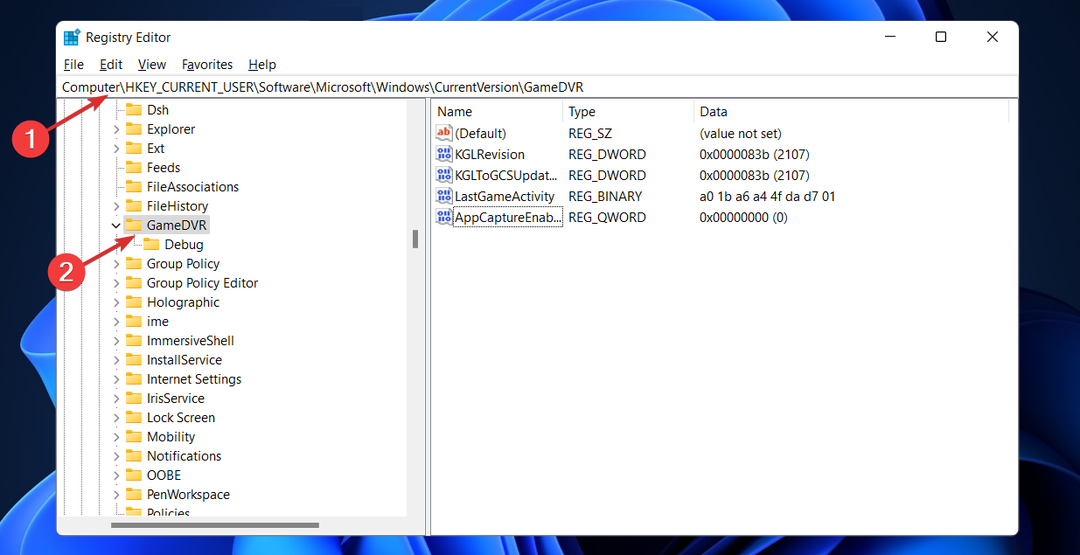
- Ak AppCaptureEnabled na pravom paneli chýba kľúč, kliknite pravým tlačidlom kdekoľvek a vyberte si Nový, nasledovaný 32-bitová hodnota DWORD alebo 64-bitovú hodnotu a pomenujte ju AppCaptureEnabled.
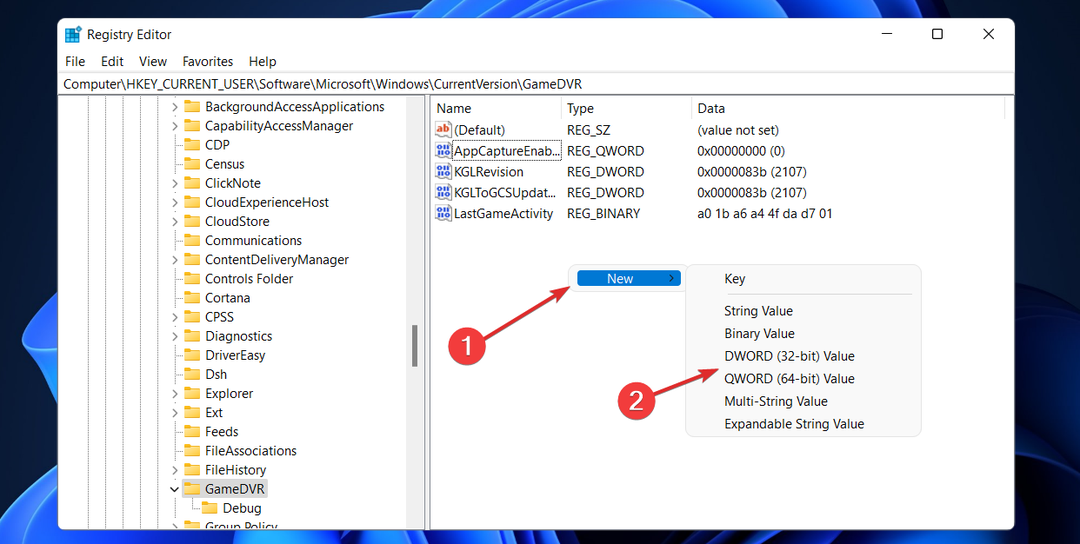
- Dvakrát kliknite na AppCaptureEnabled a zabezpečiť Základňa je nastavený na Hexadecimálne a Hodnotové údaje je nastavený na 1. Kliknite OK pre uloženie zmien.
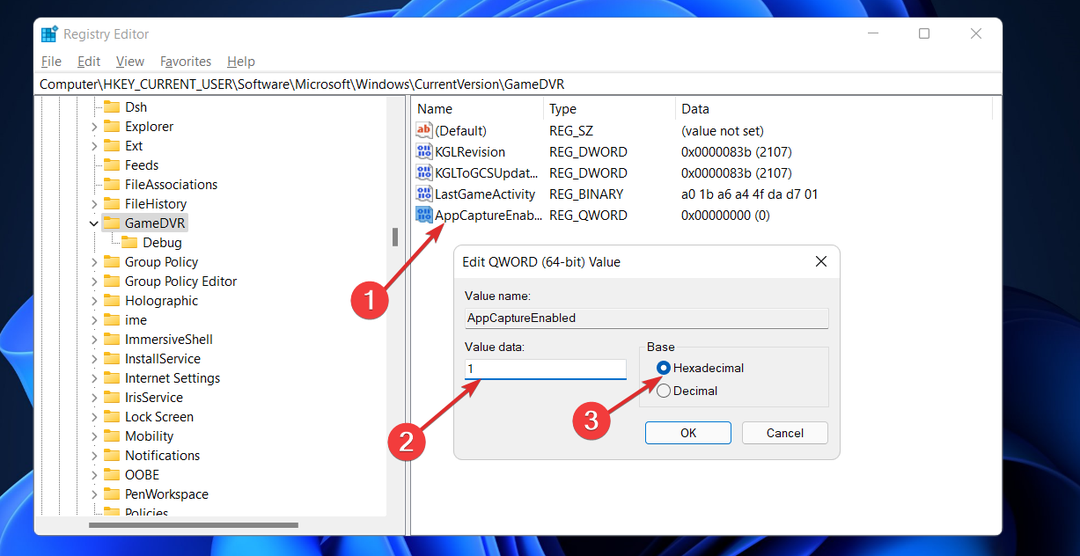
Zavrieť Editor databázy Registry a reštartujte počítač, aby sa zmeny prejavili. Po spustení počítača skúste funkciu spustiť stlačením Windows + G.
4. Opravte súbor ieframe.dll
- Stlačte tlačidlo Windows kláves + R otvoriť a Bežať dialógové okno a potom zadajte cmd a stlačte Ctrl + Shift + Zadajte otvoriť sa Príkazový riadok s prístupom správcu.
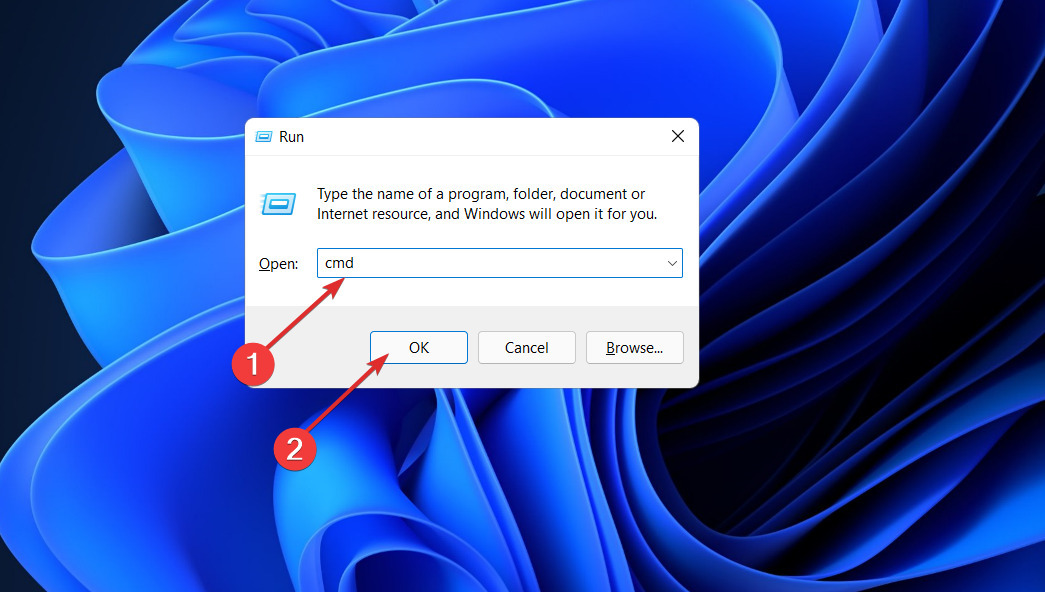
- Akonáhle ste vo vnútri vyvýšeného Príkazový riadok, zadajte alebo vložte nasledujúce príkazy jeden po druhom a stlačte Zadajte po každom:
výzva sfc/scanfile=c:\windows\system32\ieframe.dll sfc/verifyfile=c:\windows\system32\ieframe.dll assoc sfc /scannow
Po úspešnom spustení procesov reštartujte počítač a skontrolujte, či bola obnovená funkčnosť herného panela Xbox.
5. Povoľte herný panel Xbox v Editore miestnych zásad skupiny
- Stlačte tlačidlo Windows kláves + R otvoriť a Bežať dialógové okno a potom zadajte gpedit.msc a stlačte Ctrl + Shift + Zadajte otvoriť sa Príkazový riadok s prístupom správcu.
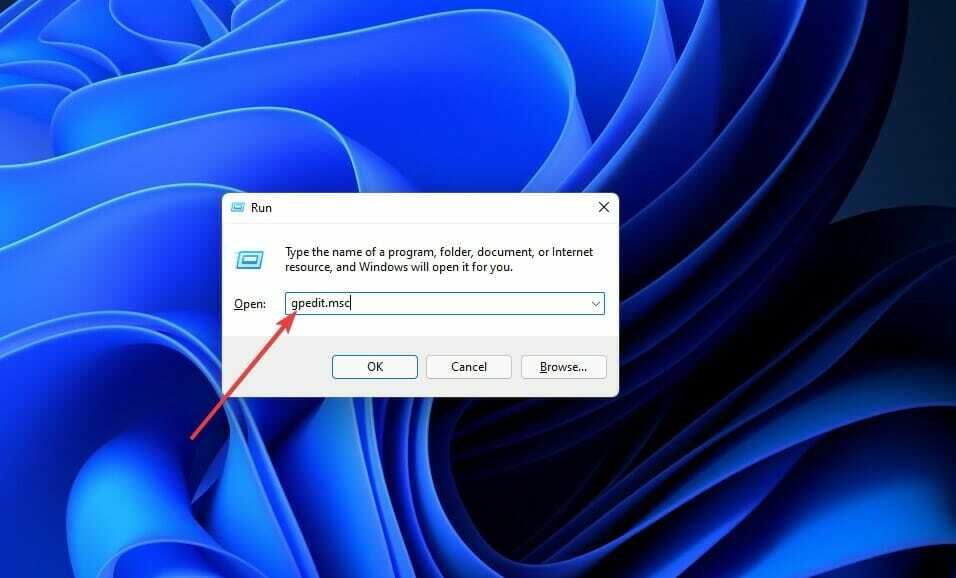
- Prejdite na Politika miestneho počítača, nasledovaný Administratívne šablóny, potom Komponenty systému Windows a naposledy Windows Game Recording a Broadcasting.
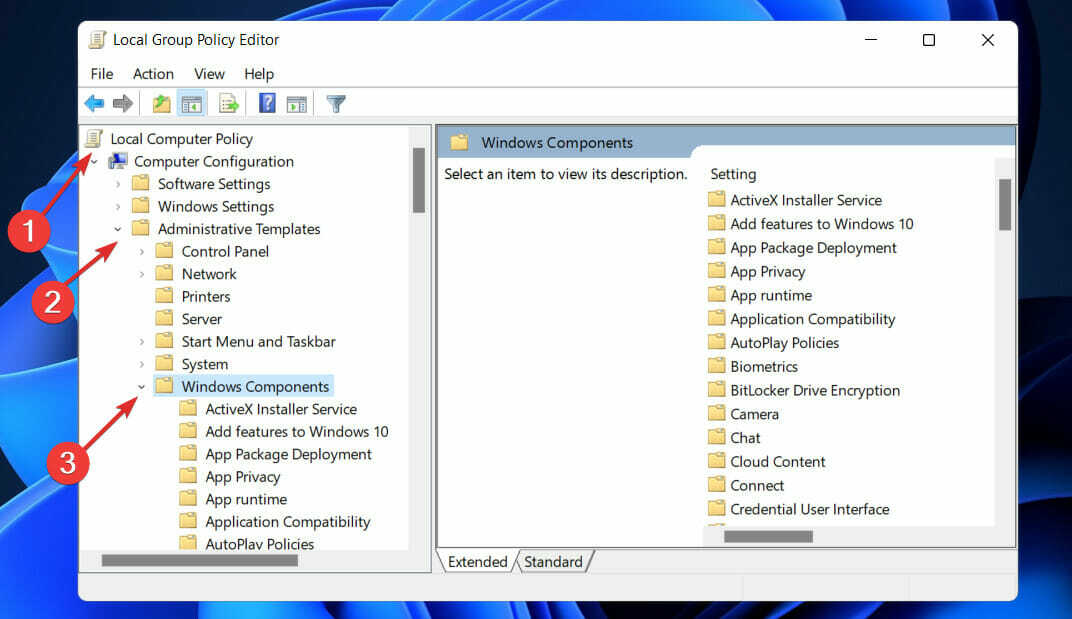
- Dvakrát kliknite na Povolí alebo zakáže Windows Game Recording and Broadcasting a prepnite prepínač na Povolené potom kliknite na Použiť uložiť vykonané zmeny.
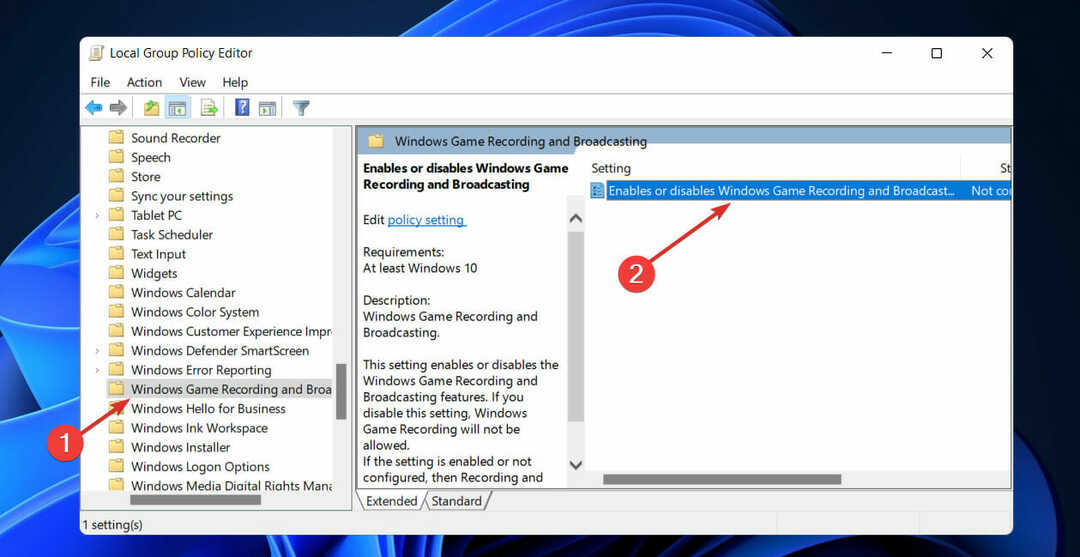
Hneď ako zmeníte stav Povolí alebo zakáže Windows Game Recording and Broadcasting zásadu, reštartujte počítač a skontrolujte, či je herný panel Xbox funkčný.
Je Windows 11 určený na hranie hier?

Môžete sa tešiť na niektoré funkcie súvisiace s hrami, ktoré boli vypožičané z Xbox Series S/X. Použitím rýchlych SSD diskov môže DirectStorage výrazne skrátiť dodacie lehoty a zlepšiť načítanie textúr a zároveň výrazne znížiť zaťaženie procesora pri týchto operáciách.
K dispozícii je tiež Auto-HDR, ktoré využíva strojové učenie a umelú inteligenciu na pridanie nastavenia HDR do akejkoľvek hry bez ohľadu na to, či ho podporuje alebo nie. Samozrejme, budete potrebovať kompatibilný monitor, aby ste ho mohli používať.
Windows 11 je tiež úzko integrovaný s aplikáciou Xbox, čo umožňuje používateľom hrať herné tituly na svojom počítači, ak majú predplatné Ultimate, ako aj prístup k Xbox Cloud Gaming, kde môžu nájsť a hrať svoje obľúbené Xbox hry odkiaľkoľvek na svete, dokonca aj tie, ktoré nie sú dostupné na PC.
Ďalšie informácie o tom, čo je nové v systéme Windows 11 týkajúce sa konzoly Xbox, pozrite si náš príspevok o najlepších funkciách, hrách a ponukách Xbox Game Pass.
Ak zistíte, že váš Herný panel Xbox je neustále nestabilný a nemožno ho vypnúť, prečítajte si prepojený článok, kde sa dozviete, ako problém vyriešiť.
prípadne pozrite si našu príručku o tom, ako vyriešiť problémy s hrou Xbox v systéme Windows 10 pre ďalšie potenciálne odpovede na vaše otázky. Môžu byť použité aj v systéme Windows 11.
Dajte nám vedieť v sekcii komentárov nižšie, ktorý prístup pre vás fungoval najlepšie, ako aj to, aká je vaša aktuálna obľúbená hra pre Xbox!